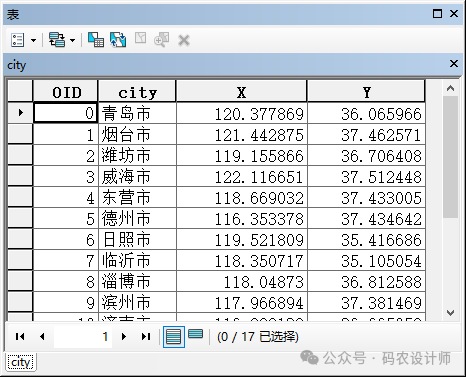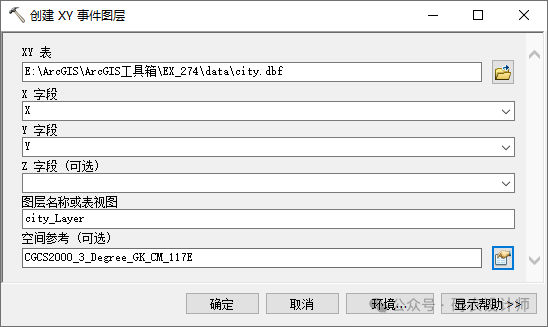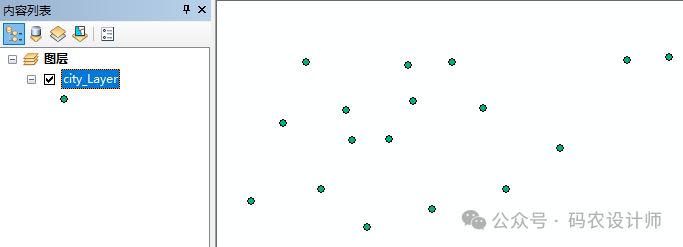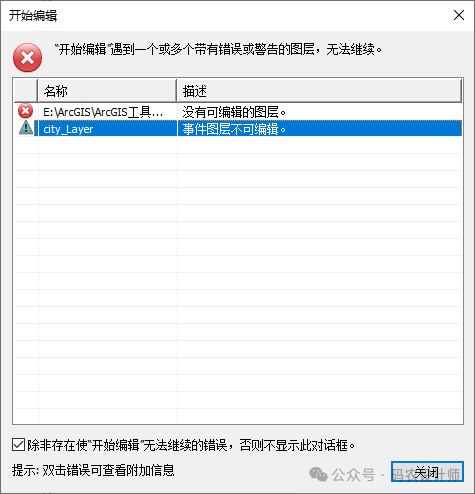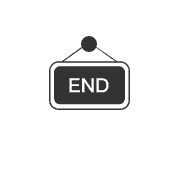本系列配套练习数据下载链接:
链接:https://pan.baidu.com/s/1imKDcw9wZWk_ItR8fwugZw?pwd=mnsj 提取码:mnsj
如有需要请尽快下载。如若失效,我也会在最新发布文章中更新下载链接。
“数据管理”工具箱中的图层和表视图工具集提供了一系列用于创建和处理图层、图层文件和表视图的工具。
图层和表视图工具集包含创建要素图层、创建 LAS 数据集图层、创建镶嵌图层、创建查询图层、创建表视图、创建 XY 事件图层等15个工具。
创建 XY 事件图层工具用于根据表中的 X 和 Y 坐标值创建点要素图层。如果源表包含 Z 坐标(高程值),也可以在创建事件图层时指定该字段。
需要注意的是,该工具创建的输出点要素图层是临时图层,可使用复制要素、要素转点或要素类至要素类工具将此事件图层导出为磁盘上的要素类,否则该图层在会话结束后将不会继续存在。
另外,该事件图层不可编辑,因此无法通过编辑控件以交互方式移动输出图层中的点。
打开【city.dbf】表格数据,可以看到其中包含表示 X 和 Y 坐标值的字段。
选择【系统工具箱→Data Management Tools→图层和表视图→创建 XY 事件图层】工具,在弹出的对话框中进行设置。
-
-
-
-
Z 字段 (可选):输入表中包含 Z 坐标的字段。
-
-
空间参考 (可选):X 和 Y 坐标值的坐标系。这将作为输出事件图层的坐标系。
设置完成,点击确定,得到输出的点事件图层。
需要注意的是,该工具创建的输出点要素图层是临时图层,可使用复制要素、要素转点或要素类至要素类工具将此事件图层导出为磁盘上的要素类,否则该图层在会话结束后将不会继续存在。
另外,该事件图层不可编辑,因此无法通过编辑控件以交互方式移动输出图层中的点。
本篇文章来源于微信公众号: 码农设计师